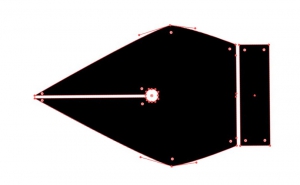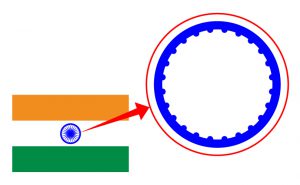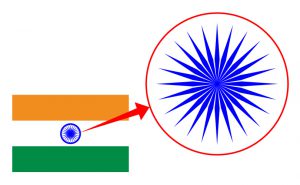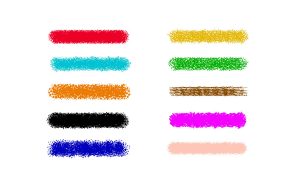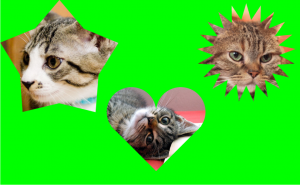グランジ加工でかすれたような表現をしてみよう
2019年3月25日

今回は、Illustratorで簡単にグランジ表現のやり方の紹介です。
かすれたような効果ができますよ!
まず、グランジ加工をしたいオブジェクトを用意します。
用意したらオブジェクトの上に[長方形ツール]で[白]の長方形を配置します。
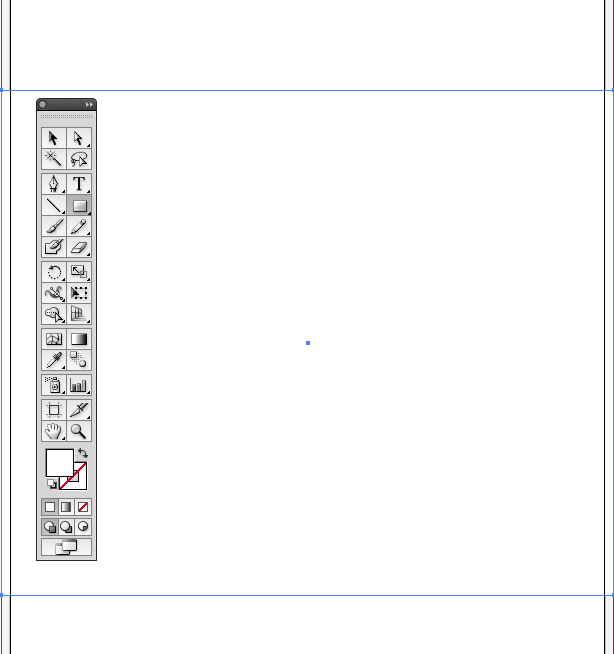
配置をしたらオブジェクトと長方形を選択して
[不透明マスク]を作成します。
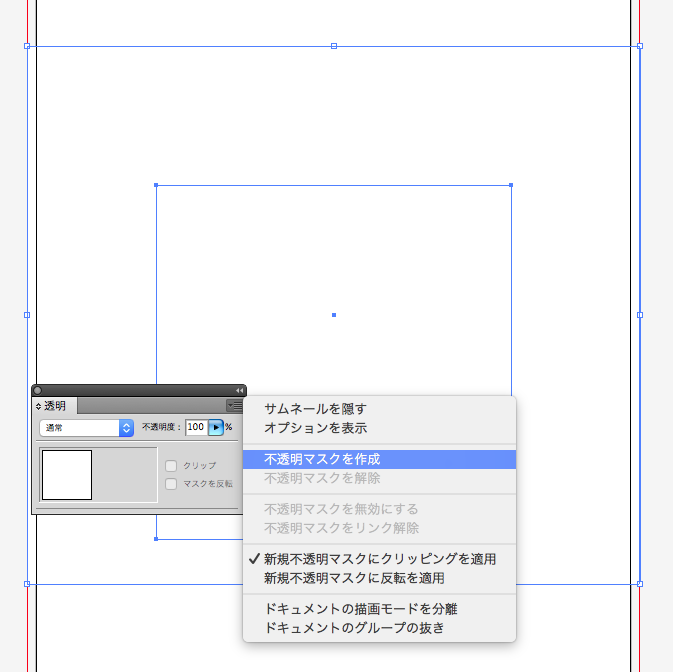
[不透明マスク]を作成したら
[透明パネル]にある右側のサムネールをクリックします。
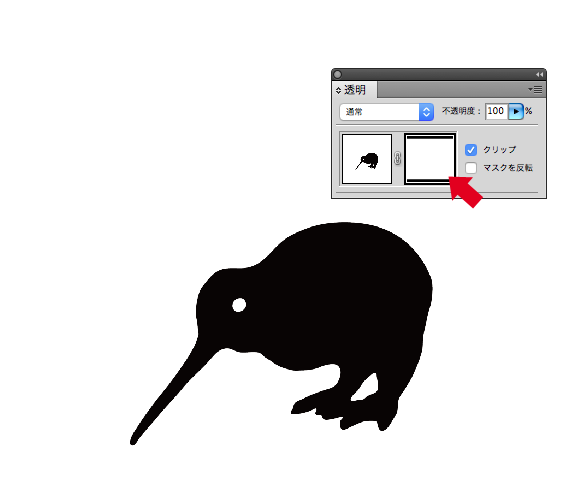
選択したら[ペンツール]を選択します。
[ペンツール]で使用するペン先は、木炭などかすれているものを使用します。
これじゃないなと思ったらテクスチャを探すことをオススメします。
ペンツールの[黒色]で軽く線を引いていくとグランジになってきます。
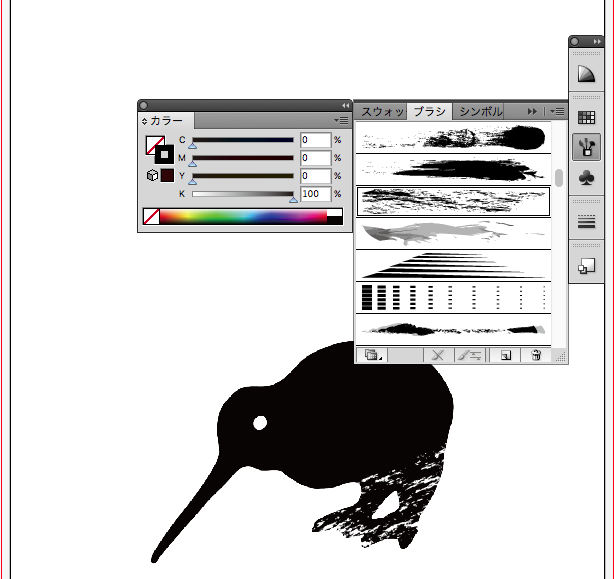
これでいいかなと思うくらいになったら
完成です。
最後に、透明パネルの左のサムネールをクリックして不透明マスクの編集を終了します。

イラストだけではなく文字などでもできるので是非色々試してみてくださいね。
表現テクニックとデザインが学べる一冊!
今回紹介したグランジ表現以外にも、Illustratorでもっといろんな表現方法を知りたい方は、こちらの本がおすすめです。
IllustratorやPhotoshopで独特な表現テクニックを学べることはもちろん、デザインの参考にもなる本です。
ぜひ一度手にとって見てください!
リンク